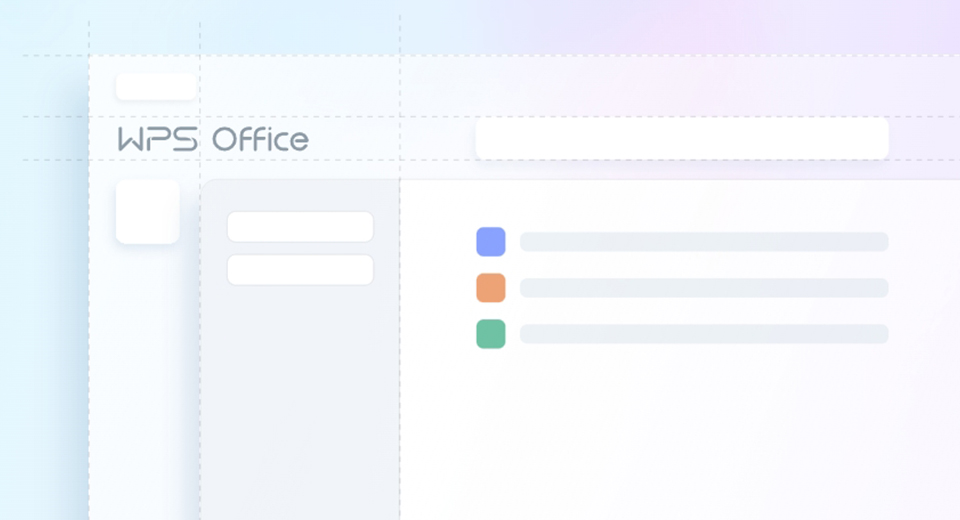
```html
在数据分享和报告中,如何将Excel中的漂亮图表和数据表格以图片的形式呈现,是许多人常常面临的挑战。无论是为了美观的展示,还是便于向他人分享,掌握将Excel保存为图片的方法,不仅能提升你的工作效率,还能让你的数据更加生动。接下来,我们将详细介绍几种简单的方法,助你轻松解决这一问题!
方法一:使用截图工具
这种方法适合那些只希望保存部分数据或图表的用户。
- 打开Excel文件,找到你想要保存为图片的区域。
- 使用电脑自带的截图工具(如Windows的“截图和草图”或Mac的“截图”功能)。
- 选择“矩形截图”模式,选取需要的区域并保存。你可以将其另存为PNG或JPEG格式。
方法二:复制粘贴为图片
这种方法适用于整个表格或图表的转换,操作简单。
- 在Excel中选择需要保存为图片的区域。
- 右键点击选择的区域,选择“复制”。
- 打开一个图像处理软件(如画图或Photoshop),右键点击并选择“粘贴”。
- 可以根据需要进行调整,最后通过“另存为”功能将其保存为图片格式。
方法三:直接保存为图片文件
对于图表,Excel本身提供了方便的方法直接保存为图片。
- 选中图表,右键点击图表。
- 选择“保存为图片”。
- 在弹出的对话框中选择文件类型(如PNG、JPEG等),命名文件并选择保存的位置。
方法四:使用Excel的导出功能
如果你想要保存整个工作表为图片,可以使用Excel的导出功能。
- 在Excel中选择“文件”选项。
- 点击“导出”,然后选择“更改文件类型”。
- 选择“图片文件”,然后选择适合的格式,再选择保存的文件名和路径。
掌握上述方法后,你就能够轻松将Excel数据转化为图片,提升你的报告质量或分享便捷程度。你有什么其他的技巧或者问题?欢迎在评论区分享你的想法与经验!
```

